windows系统之家下载的系统怎么安装
分类:windows7教程 发布时间:2017-05-19 11:00:37
很多朋友在windows系统之家下载了系统却不知道如何去安装,这就有点尴尬了,windows系统之家下载的系统其实是很好安装的。但是由于大家都是电脑新手,所以系统之家小编也理解,下面就给大家说说windows系统之家下载的系统怎么安装吧。
一、硬盘安装系统方法
1.首先在网上下载一个系统(比如win7旗舰版系统),注意不要保存在电脑的c盘,下载完成后将下载好的系统解压出来。

2.系统解压的过程需要几分钟,耐心等待即可。

3.系统解压完成后打开解压好的文件夹,双击运行【安装系统.exe】程序,进入下一步。

4.在出现的界面中点击【还原系统】,勾选C盘和【执行完成后重启】,然后点击【执行】,进入下一步。

5.在弹出的提示框中点击确定,进入下一步。

6.之后电脑重启进入系统安装过程,期间无需任何操作,耐心等待完成就可以了。

7.一段时间的等待后windows7系统安装完成,进入系统桌面。

二、一键重装系统的方法
1、首先到之家重装官网进行下载【系统之家一键重装软件】。

2、打开下载好的系统之家一键重装系统。

3、点击安装,系统之家就会帮你自动安装windows7旗舰版系统,只需要耐心等待就能完成。
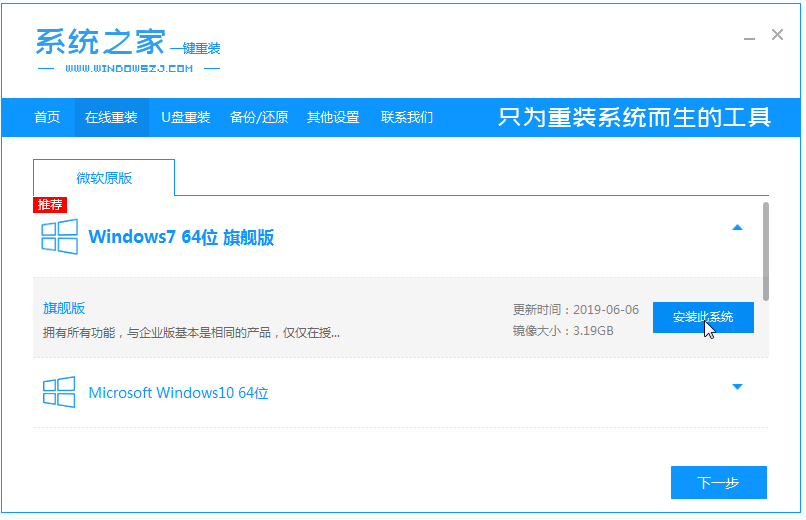
4、当windows7旗舰版系统下载完成,点击立即重启就会进行系统安装。

5、稍加等待,系统之家就会帮你自动安装系统。

******************* 下面的教程是可能无法解决 *******************
系统安装前准备资料:
1、先下载一个ghostxp操作系统。

windows系统之家下载的系统怎么安装图1
2、下载好后文件为ISO文件,所以我们要先把它全部解压出来(最好下载在D盘或E盘根目录下)

windows系统之家下载的系统怎么安装图2
电脑公司xp系统硬盘安装步骤:
1、解压之后得到如图的文件,然后运行“硬盘安装”(豆豆系统的技术员人很好,在这电脑公司系统里面还放了两个硬盘安装工具^_^,两个都可以使用)

windows系统之家下载的系统怎么安装图3
2、运行“硬盘安装”就会出现下面的界面,一般就是默认就可以了,然后点“执行/确定”

windows系统之家下载的系统怎么安装图4
3、按上面的操作后就会出现以下的界面,当然我们要点“是”(有些电脑是不会出现这个提示就会自动关重新启动,这是正常现象)

windows系统之家下载的系统怎么安装图5
4、按操作点“是”以后,马上会自动重启计算机,等重启以后WindowsXp基本算是安装完成了,后面我们就不用管了。因为我们的系统都是全自动安装。不用我们任何操作!(有些电脑是不会出现这个提示就会自动关重新启动,这是正常现象)
系统会重启,进入如下画面,不用管它。为方便大家可以把安装截图给大家看一下!

windows系统之家下载的系统怎么安装图6
几秒后进入安装系统状态。。。

windows系统之家下载的系统怎么安装图7
百分百后电脑会重启,系统重装完成,出现熟悉的画面后。。。

windows系统之家下载的系统怎么安装图8

windows系统之家下载的系统怎么安装图9

windows系统之家下载的系统怎么安装图10

windows系统之家下载的系统怎么安装图11
看完上面的方法,大家是否都明白了windows系统之家下载的系统怎么安装呢?其实很多系统重装的方法都是想通的,就比如系统之家和雨林木风系统,这些系统的安装教程都可以互相套用,所以大家有了一篇重装系统教程,基本上就可以安装市面上所有的主流操作系统了哦。






 立即下载
立即下载







 魔法猪一健重装系统win10
魔法猪一健重装系统win10
 装机吧重装系统win10
装机吧重装系统win10
 系统之家一键重装
系统之家一键重装
 小白重装win10
小白重装win10
 杜特门窗管家 v1.2.31 官方版 - 专业的门窗管理工具,提升您的家居安全
杜特门窗管家 v1.2.31 官方版 - 专业的门窗管理工具,提升您的家居安全 免费下载DreamPlan(房屋设计软件) v6.80,打造梦想家园
免费下载DreamPlan(房屋设计软件) v6.80,打造梦想家园 全新升级!门窗天使 v2021官方版,保护您的家居安全
全新升级!门窗天使 v2021官方版,保护您的家居安全 创想3D家居设计 v2.0.0全新升级版,打造您的梦想家居
创想3D家居设计 v2.0.0全新升级版,打造您的梦想家居 全新升级!三维家3D云设计软件v2.2.0,打造您的梦想家园!
全新升级!三维家3D云设计软件v2.2.0,打造您的梦想家园! 全新升级!Sweet Home 3D官方版v7.0.2,打造梦想家园的室内装潢设计软件
全新升级!Sweet Home 3D官方版v7.0.2,打造梦想家园的室内装潢设计软件 优化后的标题
优化后的标题 最新版躺平设
最新版躺平设 每平每屋设计
每平每屋设计 [pCon planne
[pCon planne Ehome室内设
Ehome室内设 家居设计软件
家居设计软件 微信公众号
微信公众号

 抖音号
抖音号

 联系我们
联系我们
 常见问题
常见问题



